
HFS/HFS+, oder Hierarchical File System, war das standardmäßige Dateisystemformat für MacBooks, bis Apple macOS Sierra einstellte. Wenn Sie ein MacBook verwenden, das vor 2017 veröffentlicht wurde, nutzen Sie wahrscheinlich HFS/HFS+.
Gute Nachrichten! Wenn Sie kürzlich Datenverlust durch einen Stromausfall, einen Virenangriff, eine Laufwerksbeschädigung oder versehentliches Löschen Ihrer Dateien erlitten haben – können Sie ein HFS/HFS+-Laufwerk immer noch wiederherstellen, solange Sie schnell handeln. Dieser Artikel beschreibt die sofortigen Schritte, die Sie unternehmen sollten, sobald Sie bemerken, dass Ihre Dateien fehlen. Lesen Sie weiter.
Inhaltsverzeichnis
Was ist das HFS-Dateiformat und wie unterscheidet es sich von HFS+
HFS/HFS+, das Sie in Festplattendienstprogramm als „Mac OS (Extended)“ finden, ist ein Dateisystemformat, das für Mac-Festplatten optimiert ist – im Gegensatz zum Apple File System (APFS), das für neuere Macs mit Solid-State-Laufwerken entwickelt wurde.
HFS+ ist ein Update des ursprünglichen HFS-Formats, das entwickelt wurde, um größere Volumen zu adressieren und die Datenspeicherung effizienter zu verwalten. Da HFS ziemlich veraltet ist und die Datenwiederherstellungsanweisungen für beide Formate gleich sind, werden wir im Rest des Artikels nur auf HFS+ verweisen.
Da HFS+ ein Apple-Laufwerkformat ist, können Sie eine HFS+ Partition oder ein HFS+ Laufwerk unter Windows weder verwenden noch lesen. Versuchen Sie es zu benutzen, und Windows wird einfach den Fehler „USB-Gerät nicht erkannt“ zurückgeben.
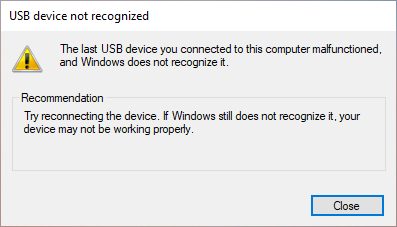
Oftmals fordert Windows Sie sogar dazu auf, das Laufwerk in ein kompatibles System wie exFAT, FAT oder NTFS zu formatieren – aber das bedeutet, dass alle Ihre Dateien dabei gelöscht werden.
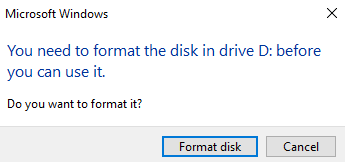
Ein weiterer Versuch, mit einem Dateisystem zu arbeiten, das mit dem Windows-Betriebssystem nicht kompatibel ist, wird wahrscheinlich zu Fehlern führen und kann letztendlich Datenverlust verursachen. Wenn dies Ihre Erfahrung war oder wenn Sie Windows versehentlich erlaubt haben, Ihr Laufwerk in ein kompatibles System zu formatieren, wird Ihnen der nächste Abschnitt helfen, eventuell verlorene Daten wiederherzustellen.
So stellen Sie Daten wieder her, die von einem HFS-Laufwerk gelöscht wurden
Wenn Sie Daten versehentlich von Ihrem HFS-Laufwerk gelöscht haben, wurden diese Dateien und Ordner nicht vollständig gelöscht. Sie existieren noch im Dateisystem und sind zur Löschung markiert. Wenn Sie Ihr Laufwerk weiterhin normal verwenden, werden diese Daten schließlich überschrieben, was eine Wiederherstellung unmöglich macht.
Allerdings ist es einfach, Ihre HFS+-Partition oder -Laufwerk mit einem Datenwiederherstellungstool wiederherzustellen, solange Sie schnell handeln (und die Nutzung Ihres Laufwerks einstellen). Für diesen Artikel verwenden wir Disk Drill, da es auch für Anfänger sehr einfach zu bedienen ist. Lassen Sie uns beginnen.
Schritt 1. Wenn das HFS-Laufwerk, das Sie wiederherstellen möchten, dasselbe ist, auf dem Ihr Betriebssystem läuft, schließen Sie ein externes Speichergerät an, auf dem Sie Ihre wiederhergestellten Daten speichern können.
Schritt 2. Herunterladen und installieren Sie Disk Drill.
Schritt 3. Öffnen Sie den Finder, indem Sie auf dessen Symbol in Ihrem Dock klicken.
![]()
Schritt 4. Gehe zum Ordner “Programme” und doppelklicke auf das Disk Drill-Symbol.
![]()
Schritt 5. Wählen Sie das HFS-Laufwerk aus, das Ihre fehlenden Daten enthält, lassen Sie alle Einstellungen auf Standard für die besten Ergebnisse und klicken Sie dann Suche nach verlorenen Dateien auf die untere rechte Ecke des Fensters.
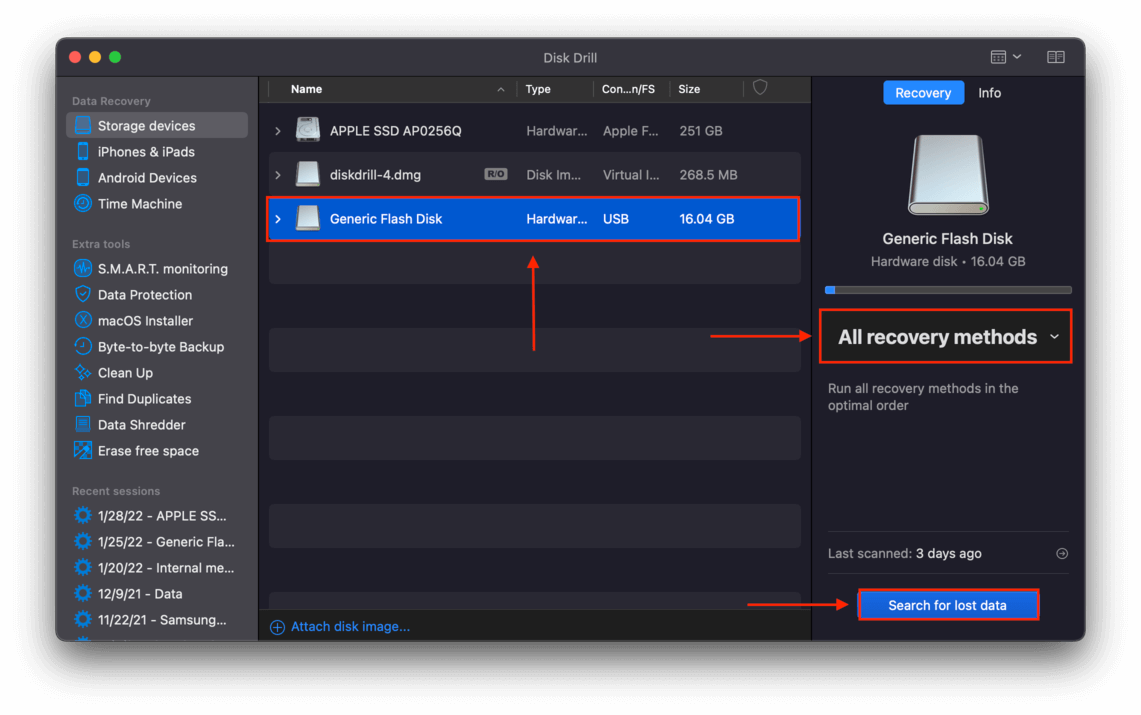
Schritt 6. Warten Sie, bis Disk Drill den Scan abgeschlossen hat, und klicken Sie dann auf Überprüfen Sie gefundene Objekte .

Schritt 7. Durchsuchen Sie wiederhergestellte Elemente schneller, indem Sie die Suchleiste in der oberen rechten Ecke des Fensters verwenden oder Dateien nach Typ filtern, indem Sie die Seitenleiste nutzen.
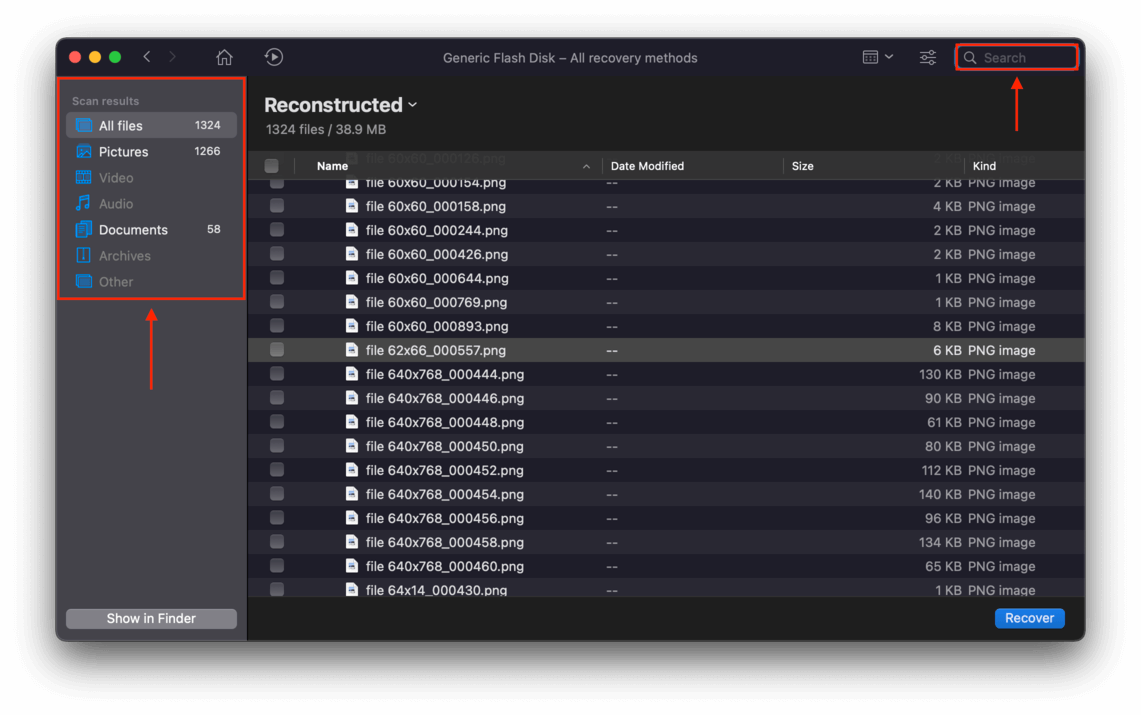
Schritt 8. Sie können Ihre Dateien in der Vorschau anzeigen, indem Sie den Zeiger rechts neben dem Dateinamen bewegen und auf die erscheinende Augenschaltfläche klicken. Dadurch wird ein Vorschaufenster geöffnet, das Ihre Datei anzeigt.
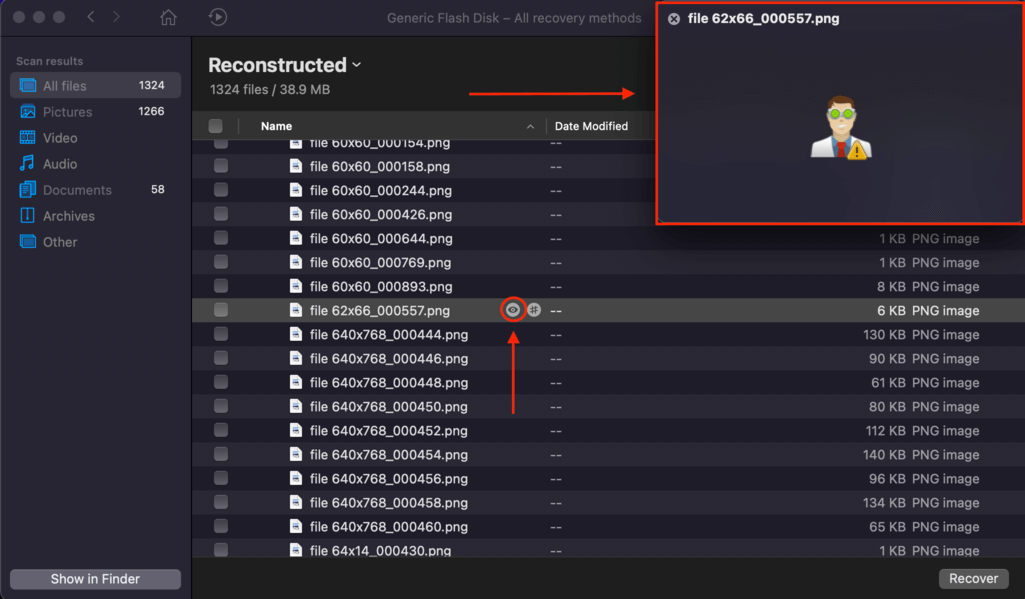
Schritt 9. Um die Dateien auszuwählen, die Sie wiederherstellen möchten, markieren Sie die Kontrollkästchen links neben ihren Dateinamen. Klicken Sie dann auf Wiederherstellen .
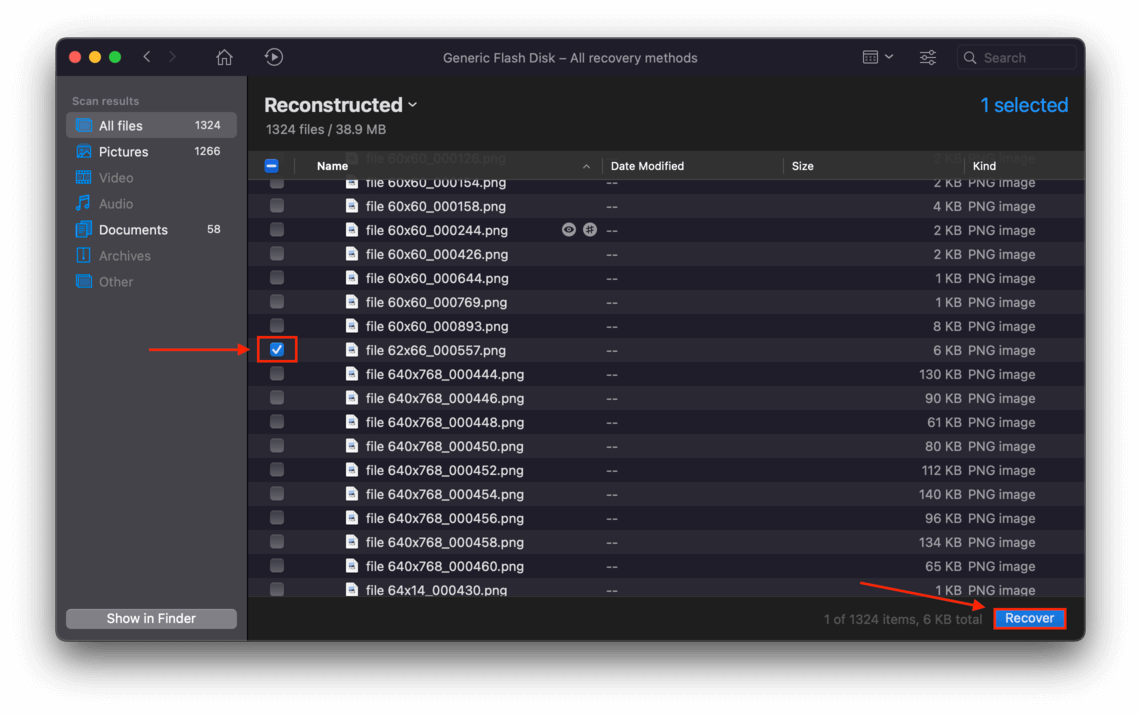
Schritt 10. Im erscheinenden Dialogfeld verwenden Sie das Dropdown-Menü, um das Ziel auszuwählen, an dem Sie die wiederhergestellten Dateien speichern möchten. Wenn Sie Daten von demselben Laufwerk wiederherstellen, auf dem Ihr Betriebssystem ausgeführt wird, speichern Sie Ihre Daten unbedingt auf einem externen Speichergerät. Klicken Sie abschließend auf OK .
Hauptursachen für Datenverlust auf HFS-Festplatten
Obwohl HFS+ immer noch als ein zuverlässiges Dateiformat gilt, ist es dennoch anfällig für Beschädigungen und Datenverlust. Hier sind die häufigsten Ursachen, denen Benutzer begegnen können:
| Grund | Beschreibung |
| ⏏️ Unsachgemäßes Auswerfen | Nach versehentlichem Löschen von Dateien ist unsachgemäßes Auswerfen der häufigste Grund für Beschädigung und Datenverlust – insbesondere, wenn du das Laufwerk herausziehst, während es Daten schreibt. |
| 🗃️ Formatierung | Wenn du deine HFS-Festplatte formatiert oder neu formatiert hast, hat der Vorgang die Daten gelöscht. |
| 🦠 Virenangriffe | Heftige Virenangriffe können Dateien und ganze Laufwerke beschädigen. |
| 🧲 Abnutzung | Daten können auch dann verfallen, wenn du deine Festplatte nicht benutzt, da Festplatten im Laufe der Zeit ihre magnetische Orientierung verlieren. |
| ⚡ Stromausfälle | Wenn der Strom ausfällt, während du Daten schreibst, kann die Unterbrechung des Vorgangs zu Beschädigungen führen. |
| 🔨 Physischer Schaden | Der problematischste Fall von Datenverlust tritt auf, wenn er durch physischen Schaden verursacht wird, wie Kratzer auf der HFS/HFS+-Festplatte oder übermäßige Hitze. In diesem Fall sofort aufhören, das Laufwerk zu verwenden, um dauerhaften Datenverlust zu vermeiden, und das Laufwerk an einen professionelles Datenwiederherstellungszentrum senden – sie haben die richtigen Werkzeuge und Einrichtungen, um physische Schäden an Laufwerken zu reparieren. |
Fazit
HFS- und HFS+-Formate sind auch heute noch weit verbreitet, da nicht jeder von Festplatten auf Solid-State-Laufwerke umgestiegen ist. Und obwohl sie ältere Technologie sind, bleiben sie zuverlässig (und manchmal sogar besser geeignet) für bestimmte Situationen.
In diesem Fall haben sie den Vorteil, für Festplatten optimiert zu sein, bei denen bekannt ist, dass sie ein größeres Zeitfenster für die Wiederherstellung gelöschter Dateien bieten. Dennoch ist Vorbeugung die beste Medizin – wir bei Macgasm glauben an das regelmäßige Sichern unserer Daten. Wenn Sie lernen möchten, wie Sie Ihre eigenen Daten sichern, lesen Sie unseren Leitfaden auf So verwenden Sie Time Machine auf dem Mac wie ein Profi.






